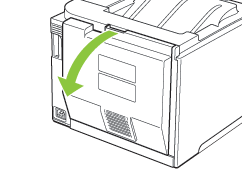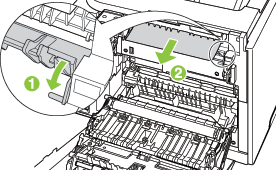| 1.
|
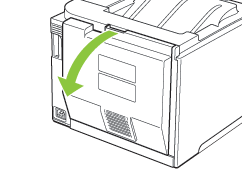
|
| 2.
|
| Indien nodig, trekt u de geleider (label 1) naar buiten en verwijdert u alle zichtbare papier (label 2) op de bodem van het aanvoergedeelte.
|
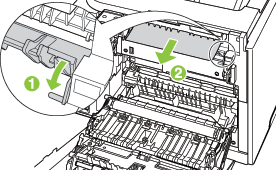
|
| 3.
|
| Indien nodig, verwijdert u alle zichtbare papier op de onderzijde van de duplexeenheid.
|

|
| 4.
|
| Als u geen vastgelopen papier kunt zien, schuift u de duplexeenheid naar boven met behulp van het lipje op de zijkant van de duplexeenheid.
|

|
| 5.
|
| Als u de achterrand van het papier kunt zien, verwijdert u het papier uit het apparaat.
|

|
| 6.
|
| Als u de voorste rand van het papier kunt zien, verwijdert u het papier uit het apparaat.
|

|
| 7.
|

|